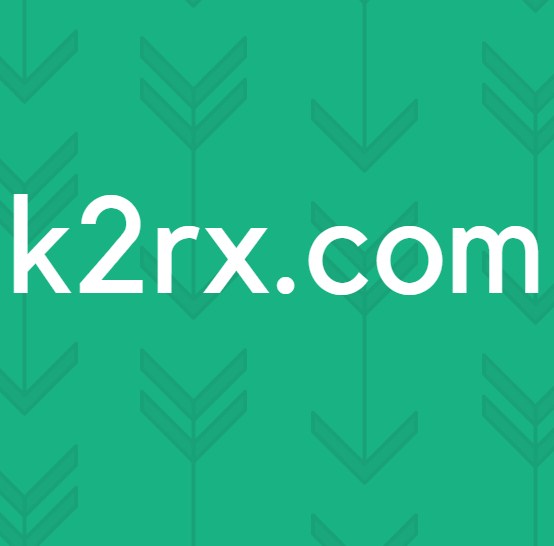Cara Mematikan Windows 8
Saya tahu ini sedikit rumit bagi banyak dari kita untuk mencari tahu cara mematikan windows 8 karena perubahan yang telah dibuat Microsoft yang tidak begitu user friendly - karena itu saya daftar beberapa metode di sini dari mana Anda dapat memilih salah satu yang cocok untukmu.
Saya akan mulai dengan cara termudah Shutting Down Windows 8 yang dengan file batch kecil yang saya buat dan ditempatkan di Desktop saya. Dengan file batch ini, saya dapat mematikan Windows 8 dalam satu Klik.
Jika Anda ingin mencobanya - kemudian, unduh di sini - shutdown.bat dan letakkan file di desktop Anda. Klik dua kali untuk memulai shutdown. Itu metode # 1
Metode # 2 untuk mematikan adalah menekan Windows Key dan L pada saat yang bersamaan, yang akan membawa Anda ke layar login.
Dari layar ini, klik tombol Power yang terletak di sudut kanan bawah layar Anda dan pilih Shut down .
TIP PRO: Jika masalahnya ada pada komputer Anda atau laptop / notebook, Anda harus mencoba menggunakan Perangkat Lunak Reimage Plus yang dapat memindai repositori dan mengganti file yang rusak dan hilang. Ini berfungsi dalam banyak kasus, di mana masalah ini berasal karena sistem yang rusak. Anda dapat mengunduh Reimage Plus dengan Mengklik di Sini# 3 adalah untuk membawa menu windows-7 gaya lama kembali ke Windows 8 dan mematikan cara lama. Meskipun, ada banyak utilitas menu awal yang tersedia, tetapi pengalaman saya tidak baik dengan mereka karena mereka mengandung program PUP, yang mungkin tidak diinginkan dikemas di dalamnya. Jadi saya akan merekomendasikan Classic Shell - saya baru saja mengunduhnya, dan beginilah tampilan menu saya:
Sejauh ini, metode yang paling mudah adalah metode file - Saya juga memiliki Start Menu seperti ini, untuk membuat hidup saya lebih mudah dengan hal-hal lain seperti mengakses Dokumen, Gambar dll. Jika metode ini tidak berguna bagi Anda maka tanyakan saya di komentar di bawah dan saya akan dengan senang hati merekomendasikan satu yang sesuai untuk Anda.
TIP PRO: Jika masalahnya ada pada komputer Anda atau laptop / notebook, Anda harus mencoba menggunakan Perangkat Lunak Reimage Plus yang dapat memindai repositori dan mengganti file yang rusak dan hilang. Ini berfungsi dalam banyak kasus, di mana masalah ini berasal karena sistem yang rusak. Anda dapat mengunduh Reimage Plus dengan Mengklik di Sini